Hur summerar jag topp 3 eller n värden baserat på kriterier i Excel?
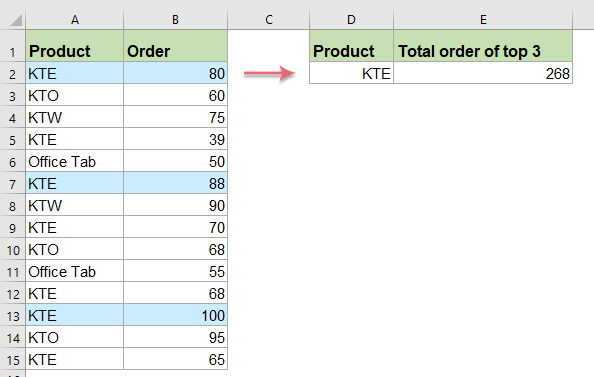
Normalt kan vi summera de översta n-värdena från ett cellområde med hjälp av en enkel formel, men har du någonsin försökt att summera topp-n-värden baserat på vissa kriterier. Den här artikeln kommer jag att introducera några formler för att summera topp n-värden med specifika kriterier i Excel.
Summa topp 3 eller n värden baserat på ett villkor med formler
Summa topp 3 eller n värden baserat på flera kriterier med formler
Summa topp 3 eller n värden baserat på ett villkor med formler
För att summera topp 3 eller n värdena med ett villkor kan du använda nedanstående formler:
Den generiska formeln är:
- range=criteria is the range of cells that matches with specific criteria.
- values is the list of numbers values which contain the top values to be summed.
- N represents the Nth top value.
1. Använd denna formel i en tom cell:
- tips: I denna formel:
- $ A $ 2: $ A $ 15 = D2: är det intervall som matchar de specifika kriterierna.
- $ B $ 2: $ B $ 15: är listan över värden som innehåller de översta värdena du vill summera.
- 1,2,3: anger de tre bästa värdena som du vill summera.
2. Tryck sedan på ange för att få resultatet av de totala värdena för de tre bästa värdena, se skärmdump:

Anmärkningar: Acceptera ovanstående formel, du kan också använda en matrisformel för att hantera det här jobbet:
Kom ihåg att trycka på Ctrl + Skift + Enter knappa ihop för att få rätt resultat.
Summa topp 3 eller n värden baserat på flera kriterier med formler
Om du till exempel behöver summera de översta n-värdena baserat på två eller flera kriterier, vill jag summera de tre bästa beställningarna av produkt KTE som säljaren är Kerry enligt följande skärmdump:
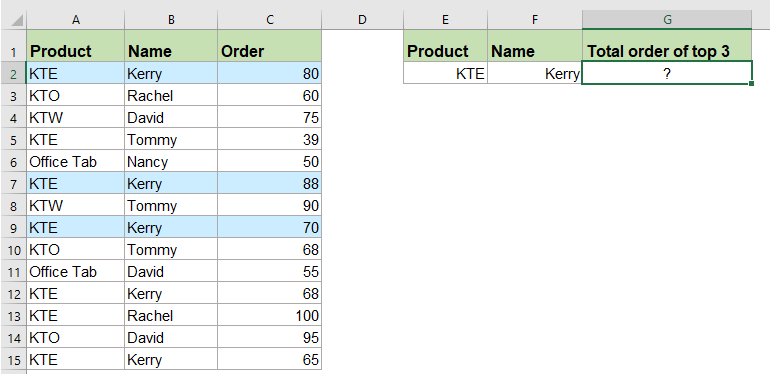
För att lösa denna uppgift är den generiska formeln:
- range1=criteria1 is the first range of cells that matches with specific criteria1.
- range2=criteria2 is the second range of cells that matches with specific criteria2.
- values is the list of numbers values which contain the top values to be summed.
- N represents the Nth top value.
1. Använd följande formel i en tom cell:
2. Och tryck sedan på ange nyckel, du får resultatet efter behov:

Anmärkningar: Du kan också använda en matrisformel för att lösa detta jobb:
Kom ihåg att trycka på Ctrl + Skift + Enter knappa ihop för att få rätt resultat.
Mer relativa sumif-värden artiklar:
- Sumif med flera kriterier i en kolumn
- I Excel är SUMIF-funktionen en användbar funktion för oss att summera celler med flera kriterier i olika kolumner, men med den här funktionen kan vi också summera celler baserat på flera kriterier i en kolumn. I den här artikeln. Jag kommer att prata om hur man summerar värden med mer än ett kriterium i samma kolumn.
- Sumif med en eller flera kriterier i Excel
- I Excel är summeringsvärden baserat på ett eller flera kriterier en vanlig uppgift för de flesta av oss, SUMIF-funktionen kan hjälpa oss att snabbt summera värdena baserat på ett villkor och SUMIFS-funktionen hjälper oss att summera värden med flera kriterier. Den här artikeln kommer jag att beskriva hur man summerar med ett eller flera kriterier i Excel?
- Sumif intilliggande cell är lika, tom eller innehåller text i Excel
- När du använder Microsoft Excel kan du behöva summera värden där den intilliggande cellen motsvarar ett kriterium i ett visst intervall, eller summera värdena där den intilliggande cellen är tom eller innehåller text. I denna handledning kommer vi att ge dig formler för att hantera dessa problem.
- Sumif baserat på partiell matchning i Excel
- Ta nedanstående data som ett exempel, jag vill summera cellvärden i kolumn B när det innehåller partiell "KTE" -text i kolumn A. Hur uppnår man det? Den här artikeln kommer jag att prata om hur man summerar cellvärden baserat på en delvis matchning i Excel-kalkylblad.
- Sumif-cellvärden mellan två givna datum i Google-ark
- I mitt Google-ark har jag två kolumner som innehåller en datumkolumn och en orderkolumn, nu vill jag summera orderkolonncellerna baserat på datumkolumnen. Till exempel summerar värdena mellan 2018/5/15 och 2018/5/22 enligt följande skärmdump. Hur kunde du lösa detta jobb i Google-ark?
De bästa Office-produktivitetsverktygen
Kutools för Excel löser de flesta av dina problem och ökar din produktivitet med 80%
- Super Formula Bar (enkelt redigera flera rader med text och formel); Läslayout (enkelt läsa och redigera ett stort antal celler); Klistra in i filtrerat intervall...
- Sammanfoga celler / rader / kolumner och förvaring av data; Delat cellinnehåll; Kombinera duplicerade rader och summa / genomsnitt... Förhindra duplicerade celler; Jämför intervall...
- Välj Duplicera eller Unikt Rader; Välj tomma rader (alla celler är tomma); Super Find och Fuzzy Find i många arbetsböcker; Slumpmässigt val ...
- Exakt kopia Flera celler utan att ändra formelreferens; Skapa referenser automatiskt till flera ark; Sätt in kulor, Kryssrutor och mer ...
- Favorit och sätt snabbt in formler, Intervall, diagram och bilder; Kryptera celler med lösenord; Skapa e-postlista och skicka e-post ...
- Extrahera text, Lägg till text, ta bort efter position, Ta bort mellanslag; Skapa och skriva ut personsökningstalsatser; Konvertera mellan celler innehåll och kommentarer...
- Superfilter (spara och tillämpa filterscheman på andra ark); Avancerad sortering efter månad / vecka / dag, frekvens och mer; Specialfilter av fet, kursiv ...
- Kombinera arbetsböcker och arbetsblad; Sammanfoga tabeller baserat på nyckelkolumner; Dela data i flera ark; Batchkonvertera xls, xlsx och PDF...
- Gruppering av pivottabell efter veckonummer, veckodagen och mer ... Visa olåsta, låsta celler av olika färger; Markera celler som har formel / namn...

- Aktivera flikredigering och läsning i Word, Excel, PowerPoint, Publisher, Access, Visio och Project.
- Öppna och skapa flera dokument i nya flikar i samma fönster, snarare än i nya fönster.
- Ökar din produktivitet med 50 % och minskar hundratals musklick för dig varje dag!
